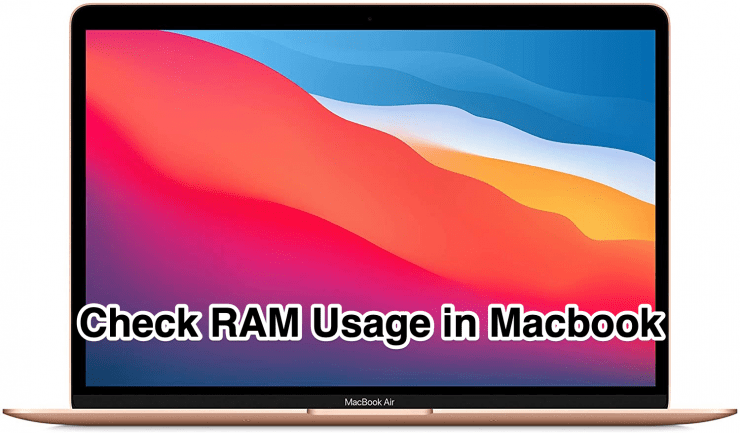Macbook 키패드가 작동하지 않거나 입력하지 않는 문제를 해결하는 방법?
함유량:

직시하자, 애플 제품, 시장이있어그것은 아이폰, 맥북, 아이 패드 등 자사 제품을 구매하는 데 매우 단호합니다. 이것은 모든 것을 Apple을 소유 한 사용자에게 더 적합한 생태계를 만듭니다. 아니요, 이것이 회사 성공의 유일한 이유라고 말하는 것이 아닙니다.
Apple 제품은 품질이 높고 어려움을 겪습니다.하드웨어 및 버그 오류가 적습니다. 따라서 MacBook 키패드가 작동하지 않거나 입력하지 않는다는 사실을 발견하면 매우 실망 스러울 수 있습니다. 글쎄요, 결국 맥북은 전자 장치이기도해서 언젠가는 결함이 생길 수밖에 없습니다.
특히 최신 버전의 MacBook에는키패드 문제로 시달렸습니다. 여러 사용자 보고서에 따르면 MacBook 키패드가 응답하지 않거나 전혀 작동하지 않습니다. Macbook도이 문제로 고통 받고 있고이를 해결하기위한 솔루션을 찾고 있다면 올바른 위치에있는 것입니다.
Apple은 훌륭하고 안정적인 지원을 제공하지만팀과 회사는 항상 문제가 발견되는 즉시 해결하려고 노력하고 있습니다. 문제를 해결하기 위해 따를 수있는 몇 가지 조정 및 단계가 있습니다. 여기서 우리는이 게시물을 통해 그림을 보게됩니다. 그래서, 그 기사 자체를 살펴 보겠습니다.
↑ 이슈가 뭐야?
고품질 품목에 대해 이야기하십시오. Apple MacBook키패드는 입력 할 수있는 최고의 키패드 중 하나입니다. 콘텐츠 제작에는 많은 타이핑이 필요하고 수년에 걸쳐 다양한 랩톱을 사용해 왔기 때문에 우리를 믿을 수 있습니다. 이것은 우리가 Apple을 칭찬 할 수있는 것입니다. 예, Apple 제품에 문제가 있지만 다른 논의의 문제입니다.
궁금한 점이 있으시면 Apple은 "Apple나비 키패드.” 이를 통해 Apple은 MacBook에서 뛰어난 키패드 이동을 달성하고 더 얇은 장치를 사용할 수 있습니다. 이제 MacBook이 더 얇은 이유를 알 수 있습니다. 그러나 얇은 프로파일로 인해 깨지기 쉽습니다.
↑ Macbook 키패드가 작동하지 않거나 입력하지 않는 문제를 해결하는 방법?
그냥 애플에 갈 수 있다면 바람직합니다주유소와 물건을 고치십시오. 그러나 그렇게하기 전에 전문가에게 최종적으로 제공하기 전에 시도해 볼 수있는 몇 가지 솔루션이 있습니다.
↑ 1. MacBook을 재부팅하십시오.
당신이 할 수있는 가장 좋고 쉬운 수정 중 하나가제트에 문제가 생기면 항상 본능적 인 응답으로 시도하고 장치를 끄고 다시 시작하십시오. 간단한 다시 시작이 임시 파일을 지우고 문제를 해결하는데도 도움이 될 수 있다는 사실을 배제 할 수 없습니다.
↑ 2. .plist 파일 삭제
키패드를 공장 설정으로 복원하는 것도이 문제에 대한 잠재적 인 해결책입니다. 이를 위해 .plist 파일을 삭제해야합니다. 그러나이 절차를 수행하기 전에 Mac을 백업해야합니다. .plist 파일을 삭제하려면 아래 단계를 따르십시오.

- Finder를 열고 Command ⌘ + Shift + G 버튼.
- 에 머리 / Library / Preferences /.
- 이제 다음 파일을 찾으십시오.
com.apple.driver.AppleBluetoothMultitouch.trackpad.plist
com.apple.driver.AppleBluetoothMultitouch.mouse.plist
com.apple.driver.AppleHIDMouse.plist
com.apple.AppleMultitouchTrackpad.plist
com.apple.preference.trackpad.plist - 그들을 삭제하고 MacBook을 재부팅하십시오.
↑ 3. 키패드 청소
대부분의 경우 MacBook 키패드를 폭파공기로이 문제를 해결합니다. 그러나이를 위해서는 압축 공기 캔과 빨대를 사용하여 흐름을 지시하는 것이 좋습니다. 절차는 간단합니다. 왼쪽에서 오른쪽으로 그리고 오른쪽에서 왼쪽으로 바람을 불어 넣기 만하면됩니다.
↑ 4. Mac SMC 재설정
SMC (시스템 관리 컨트롤러) 재설정MacBook의 대부분의 하드웨어 또는 전원 관련 문제를 해결하는 가장 좋은 방법 중 하나입니다. MacBook에 분리 할 수없는 배터리가 함께 제공되는 경우 다음 단계를 따르십시오.

- MacBook을 끕니다.
- 전원 어댑터를 노트북에 연결합니다.
- Shift + Control + Option + 전원 버튼을 함께 길게 누릅니다.
- 어댑터의 색상이 잠시 바뀌는 것을 확인하면 키를 놓을 수 있습니다.
↑ 5. PRAM 재설정
PRAM (Perimeter RAM)을 지우는 것은 MacBook에서 일시적인 결함을 제거하는 또 다른 좋은 방법입니다.
- MacBook을 끕니다.
- 노트북을 재부팅하고 Mac이 재부팅되는 동안 Command + Option + P + R 회색 화면이 화면에 나타날 때까지 버튼을 누릅니다.
- 재부팅 소리가 들리면 키를 놓습니다.
결론: 그래서, 당신은이 게시물의 내 쪽에서 그것을 가지고 있습니다. 이러한 솔루션은 모든 사람에게 적합하지 않을 수 있습니다. 그러나 이러한 가능한 수정을 한 번의 가치로 제공하는 것은 가치가 있습니다. 다음 포스트까지… 건배!